
"윈도우 디펜더 끄기"를 검색하는 순간, 사실 고민이 많았죠? 저도 그랬어요. 백신을 끄는 건 찜찜한데, 어떤 때는 진짜 꺼야만 하잖아요.
안녕하세요, 여러분! 오늘은 '윈도우 디펜더 끄기'라는 주제로 이야기를 해볼게요. 바이러스 걱정은 있지만, 가끔 소프트웨어 충돌 때문에 꼭 필요한 경우가 있더라구요. 저도 직접 겪었던 경험을 바탕으로, 언제 꺼야 하는지, 그리고 안전하게 끄는 방법을 쉽고 친근하게 풀어드릴게요!
목차

윈도우 디펜더를 꺼야 할 때는?
솔직히 말하면, 평소에는 끌 필요가 거의 없어요. 근데 특정 프로그램 설치할 때, 디펜더가 오진(잘못된 경고)을 해서 설치가 아예 막히는 경우가 있어요. 특히 크랙 프로그램 같은 건 말고, 정식 소프트웨어인데도 막히는 경우요. 그럴 때는 잠깐 꺼야 해요.

윈도우 디펜더 끄는 가장 쉬운 방법
| 방법 | 설명 |
|---|---|
| 보안 설정에서 끄기 | Windows 보안 → 바이러스 및 위협 방지 → 설정 관리 → 실시간 보호 끄기 |
| gpedit.msc 이용 | 로컬 그룹 정책 편집기에서 'Windows Defender Antivirus 끄기' 설정 |

영구적으로 끄는 방법 (주의사항 포함)
영구적으로 끄려면 레지스트리 편집(regedit)을 해야 해요. 위험성도 크고, 실수하면 윈도우 자체가 문제 생길 수 있어요. 솔직히, 웬만하면 이 방법은 추천 안 해요. 진짜 꼭 필요할 때만 하세요.
- regedit 실행
- HKEY_LOCAL_MACHINE\SOFTWARE\Policies\Microsoft\Windows Defender 경로 이동
- DisableAntiSpyware 값을 1로 변경

일시적으로 끄는 꿀팁
가끔은 프로그램 설치할 때만 끄고 다시 켜야 안전해요. 그럴 땐 "실시간 보호"만 꺼두고 설치 후 바로 다시 켜세요. 저는 예전에 어도비 소프트웨어 설치할 때 이렇게 했는데요, 설치가 끝나고 바로 디펜더를 다시 켜서 아무 문제 없었어요.
무조건 설치 끝나면 디펜더 다시 켜기!
진짜 필수입니다.

디펜더 끄고도 안전하게 PC 지키는 법
| 팁 | 설명 |
|---|---|
| 신뢰할 수 있는 파일만 다운로드 | 공식 웹사이트나 검증된 곳만 이용 |
| 설치 후 바이러스 검사 | 다른 백신 프로그램으로 추가 검사하기 |
| 디펜더 즉시 재활성화 | 작업 완료 후 곧바로 디펜더 다시 켜기 |

정리하며: 끌까 말까, 최종 판단 기준
- 정상 소프트웨어 설치를 막을 때만 일시적으로 끈다
- 작업 완료 후 디펜더를 반드시 다시 켠다
- 레지스트리 수정은 최후의 수단으로 생각한다
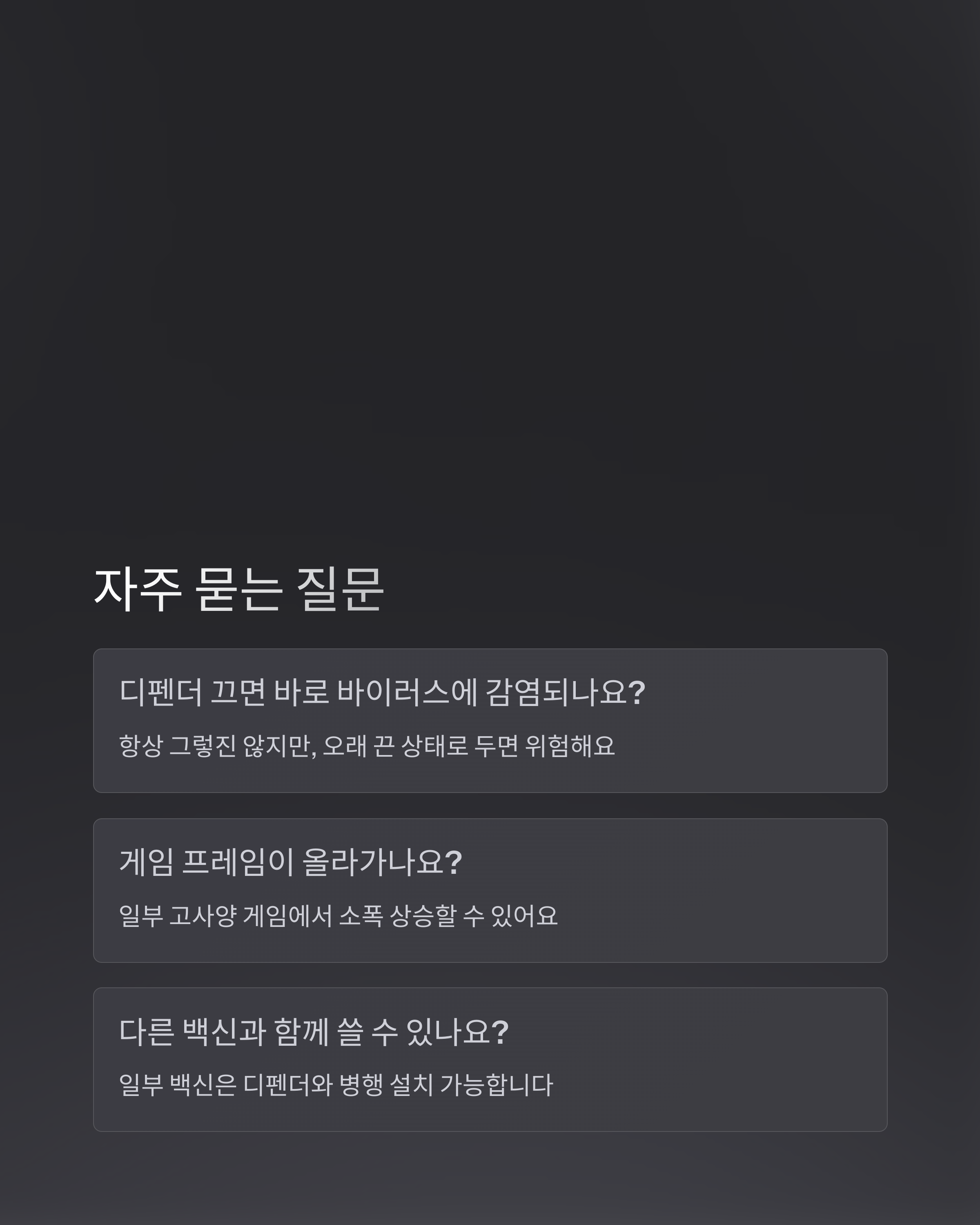
항상 그렇진 않지만, 끈 상태로 오래 두면 위험해요.
일부 고사양 게임에서는 소폭 올라갈 수 있어요. 하지만 차이는 크지 않아요.
Windows 보안 앱에서 '실시간 보호'를 다시 활성화하면 됩니다.
네, 일부 백신은 디펜더와 병행 설치 가능합니다. 설정에 따라 다릅니다.
네, 설정 메뉴에서 실시간 보호만 꺼도 됩니다. 굳이 레지스트리 수정할 필요 없어요.
보안 업데이트는 별도로 진행됩니다. 하지만 실시간 보호는 중단돼 있어요.
오늘은 이렇게 '윈도우 디펜더 끄기'에 대해 하나하나 알아봤어요. 저도 초보 때는 무턱대고 껐다가 PC가 느려진 경험이 있었거든요. 여러분은 꼭 필요한 경우에만, 그리고 작업 후엔 바로 디펜더를 다시 켜는 습관을 들이셨으면 좋겠어요. 우리 함께 똑똑하게 컴퓨터를 다루는 유저가 되어봅시다! 😄
'소프트웨어' 카테고리의 다른 글
| 윈도우11 화면꺼짐 문제, 쉽게 해결하는 방법! (1) | 2025.05.04 |
|---|---|
| 마이크로소프트 엣지 번역 기능 완벽 활용하기 (0) | 2025.05.03 |
| 윈도우 7 공장 초기화 완벽 가이드 (0) | 2025.05.01 |
| 엑셀에서 행 추가하는 방법 (0) | 2025.05.01 |
| 엑셀 원단위 절사 완벽 가이드 (0) | 2025.04.29 |




